各タイムゾーンの午前0時を垂直なラインでチャートに表示するMT4インジケーター「s」
更新日時:
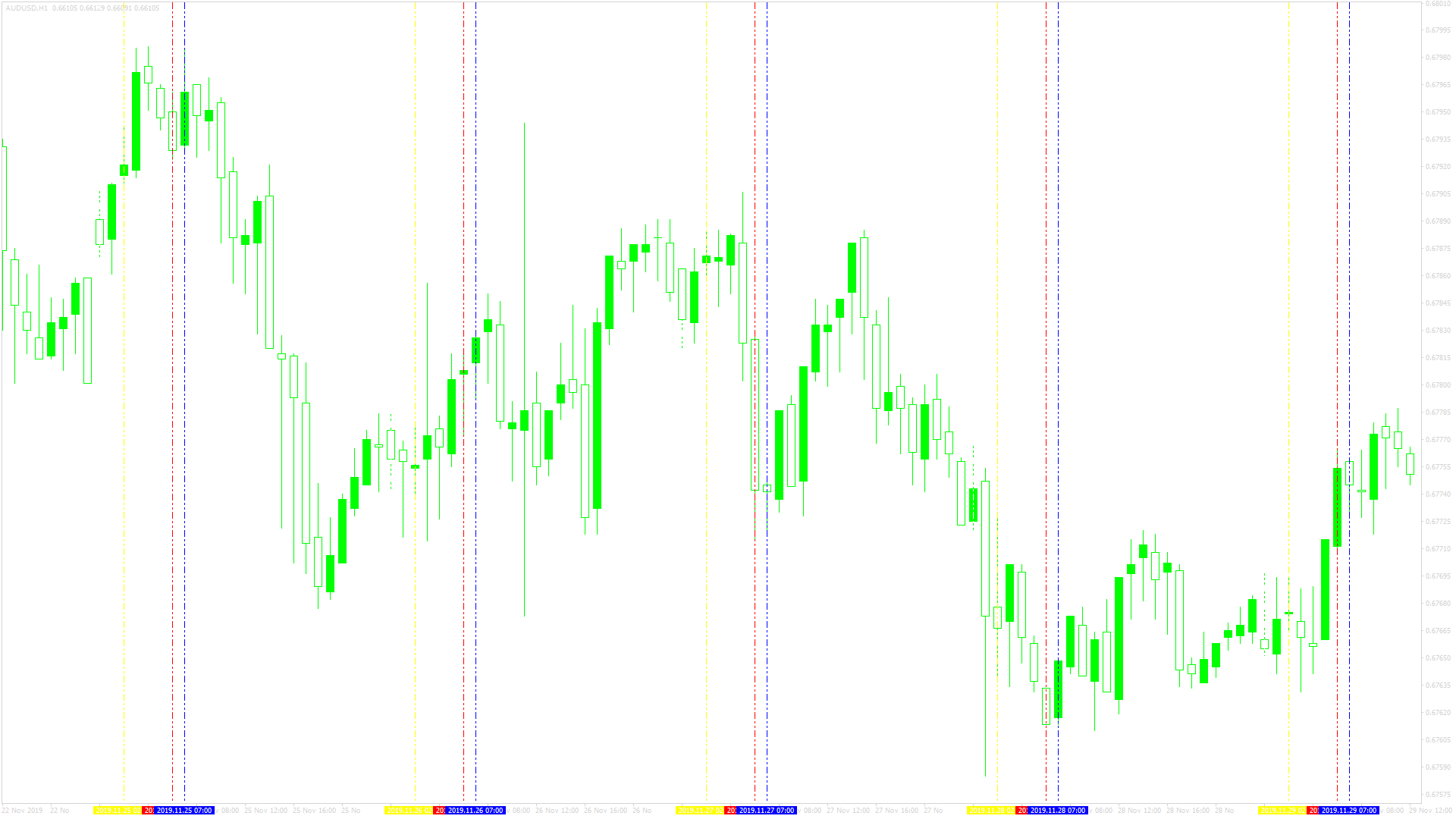
為替相場は時間帯によって取引の活況度が異なるため、時間帯を考慮して取引の計画を立てる必要があります。
「s」は複数のタイムゾーンにおける00:00をチャート上に表示するインジケーターで、次のような方に向いています。
特定の時刻を一目で確認できるようにしておきたい方
デイトレードやスキャルピングなどの短期取引を行っている方
以上のような方のためにこの記事では、「s」について解説していきます。
sの概要
「s」を起動するとチャート上に、青色、赤色、黄色、白の4本の垂直なラインが表示されます。
青色のラインは米国東部標準時の00:00、赤色のラインは米国中部標準時の00:00、黄色のラインはグリニッジ標準時の00:00、白のラインはブローカーのサーバーが設置されている地域の標準時における00:00を示しています。
ブローカーのタイムゾーンは白いラインで表示されるため、チャートの背景色を白に設定している場合は背景と同化してしまいます。
パラメーターから色を変更することができないため、ブローカーのタイムゾーンを表示したい場合はチャートの背景色を変更しましょう。
インジケーターの性質上、1時間足以下のチャートで使用する必要があり、4時間足以上のチャートでは正しく表示されませんので留意しておきましょう。
sを表示する方法
まずはインジケーターを入手しましょう。下記リンクからダウンロードして下さい。
sのダウンロード先は以下となります。
※幣サイトではなく別サイトへのリンクが開きます。
MT4のインジケーター追加(インストール)の手順を説明ページを作ってみました。追加(インストール)手順が分からないという方はご参考下さい。
sのパラメーター解説
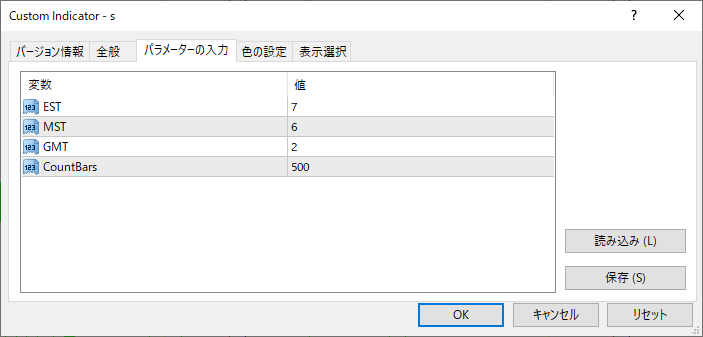
インジケーター挿入時または表示済みのインジケーターを右クリックで表示されるウィンドウの「パラメーターの入力」から設定できます。
「s」のパラメーターは、各タイムゾーンの時刻を設定する項目とチャートを表示する範囲を設定する項目で構成されています。
| 入力項目 | 入力内容 |
EST |
米国東部標準時 初期値:7 米国東部標準時の時刻を設定します。 |
MST |
米国中部標準時 初期値:6 米国中部標準時の時刻を設定します。 |
GMT |
グリニッジ標準時 初期値:2 グリニッジ標準時の時刻を設定します。 |
CountBars |
バーカウント 初期値:500 インジケーターを表示する範囲を設定します。 |
「s」はタイムゾーンの情報を自動的に取得するわけではなく、パラメーターからそれぞれ個別に設定する必要があります。
初期設定の状態では00:00にラインを表示する設定になっていますが、パラメーターを変更することで任意の時刻に表示することができます。
まとめ
「s」を使用する際のポイントをまとめると以下のようになります。
米国東部標準時を青色のラインで表示
米国中部標準時を赤色のラインで表示
グリニッジ標準時を黄色のラインで表示
ブローカーのタイムゾーン白いラインで表示
「s」は、各タイムゾーンにおける1日の始まりを、一目で確認できるようにしておきたい方に向いているインジケーターです。
取引時間の影響を受けやすいデイトレードや、スキャルピングなどで取引を行っている方であれば、活用できる場面も多いのではないでしょうか。
ラインを表示する時刻は任意に設定できますので、00:00ではなくそれぞれのマーケットが開く時間帯に設定して使用するもの良いかもしれません。

